
L'éditeur suivant vous proposera un article sur la façon d'utiliser la commande alternatives de Linux pour remplacer la version du logiciel sélectionnée. L'éditeur pense que c'est plutôt bien, alors je vais le partager avec vous maintenant et le donner comme référence. Suivons l'éditeur pour y jeter un œil
Lorsque j'ai installé lemoteur de rechercheElasticsearch dansla semaine dernière, on m'a demandé d'installer une version Java plus récente, et j'ai choisi java 1.8.0, après avoir installé java avec succès, utilisez java -version et constatez que la version utilisée est toujours 1.6.0
Recherchez quelques informations et constatez que vous pouvez utiliser les alternatives Linux. commande pour remplacer la version du logiciel sélectionné.
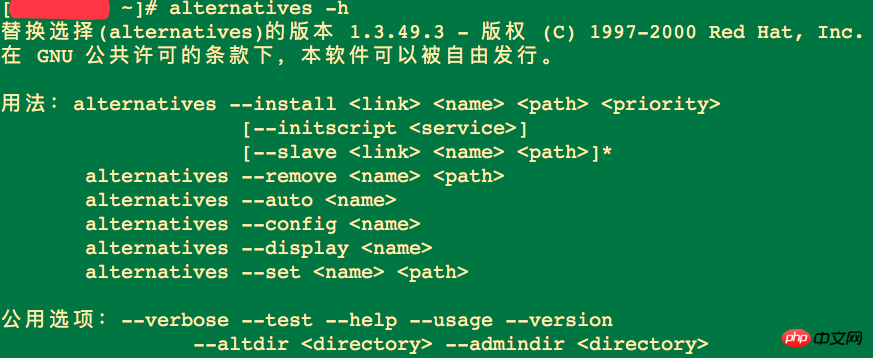
Instructions :
alternatives --installer priorité>
où,
installer signifie installation
le lien est un lien symbolique
name est l'identifiant
path est le chemin d'accès au fichier exécutable
priorité signifie priorité
1 : Jetons d'abord un coup d'œil à la version actuelle de Java

Deux : Utilisez la commande Alternatives Linux pour installer Java 1.8.0
1. alternatives pour voir la situation actuelle Quelles versions de Java existe-t-il dans le système ?
alternatives --config java
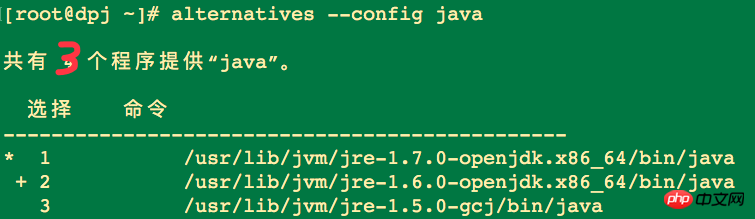
2. Utiliser la commande alternatives pour installer java 1.8.0
alternatives --install /usr/bin/java java /usr/local/java/jre1.8.0_131/bin/java 4
Explication :
/usr/bin/java est le chemin de la commande java, utilisez quel java afficher, le paramètre correspondant
Le paramètre Java correspondant
/usr/local/java/jre1.8.0_131/bin/java correspond à
Le chiffre 4 correspond au paramètre
Utiliser des alternatives --config java. pour vérifier si l'installation de java 1.8.0 est réussie
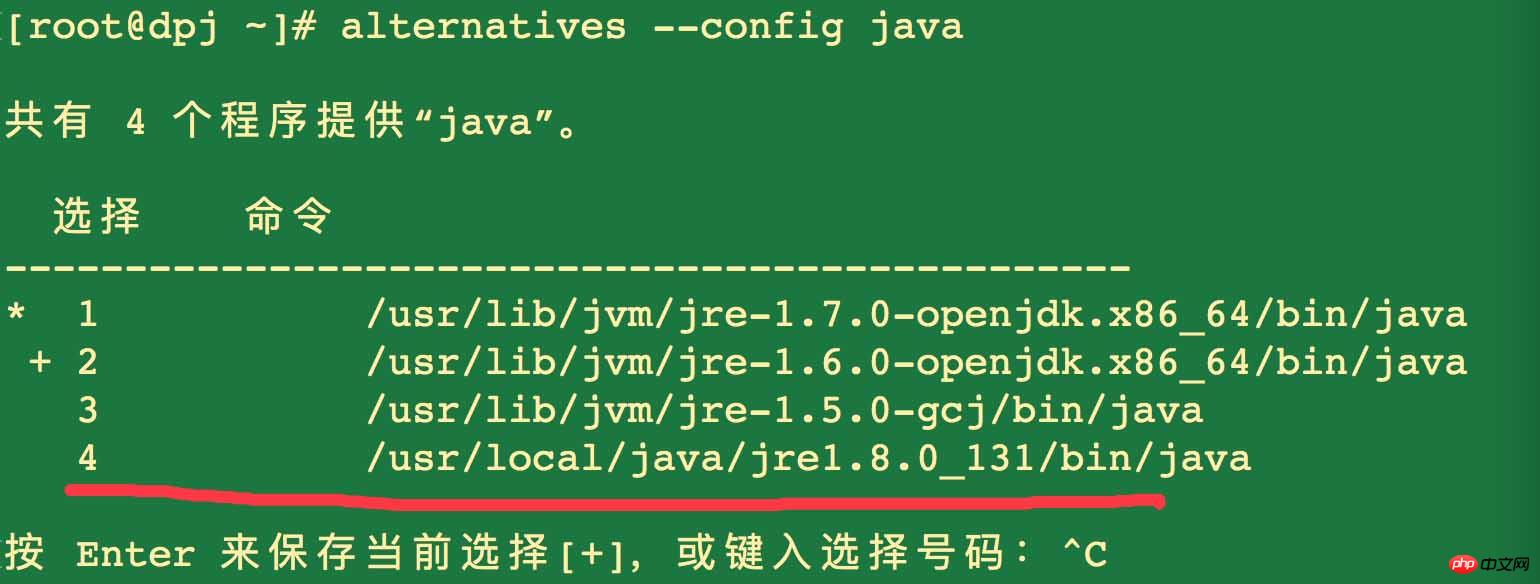
Le java souligné en rouge est celui que je viens d'installer, indiquant que l'installation a réussi<.>
3 : Sélectionnez la version Java
alternatives --config Le résultat vu par Java est le même que le résultat de 2(3). Faites attention à la dernière phrase en anglais : Entrée pour conserver la sélectionQuatre : Utiliser java -version pour afficher la version sélectionnée

Ce qui précède est le contenu détaillé de. pour plus d'informations, suivez d'autres articles connexes sur le site Web de PHP en chinois!